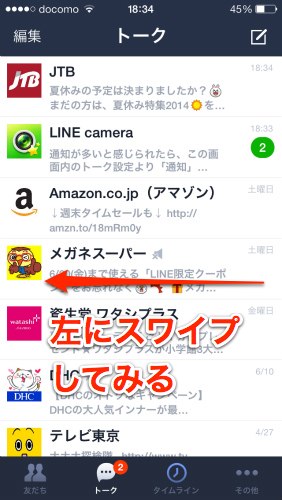最近のスマホでは、アプリを購入するときだけではなくインストールしたアプリ内からでも課金して、アイテムなどを購入できるようになっています。
その影響で子供がその気もなくゲームなどで課金してしまい、後に高額な料金を請求されたというのはよく聞く話です。子供でなくても自分の持っているiPhone で間違って購入してしまったらどうしようということもありますよね。そこで、iPhone内の機能を使ってアプリ内課金を制限する方法があります。

App内の購入を制限する方法
「設定」アプリから「一般」を開きます。
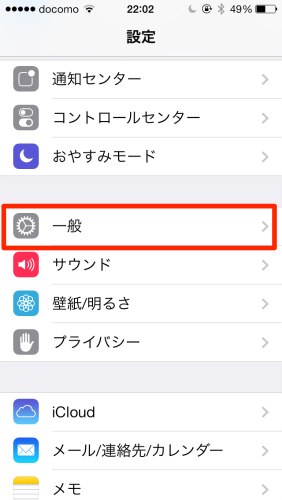
「機能制限」を開きます。
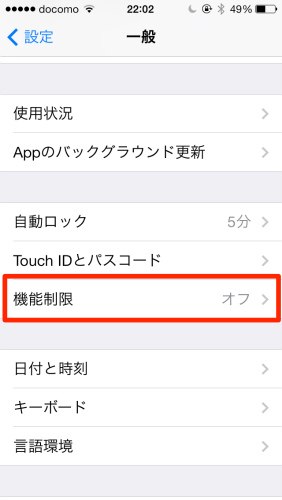
「機能制限」を設定をタップ。
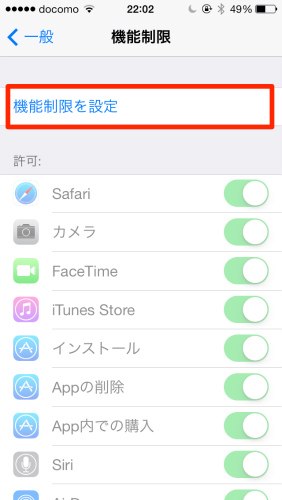
4桁のパスコードを設定します。
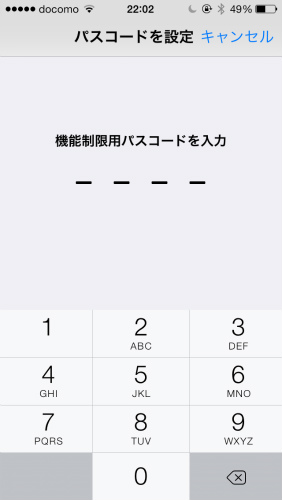
設定したパスコードをもう一度入力します。このパスコードは忘れないようにしっかり覚えておきます。
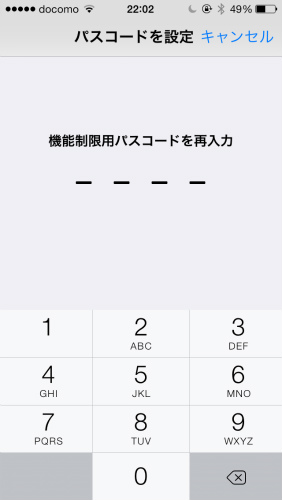
「機能制限」に戻ったら「App内での購入」のスイッチをオフにします。これでアプリ内の購入ができなくなりました。
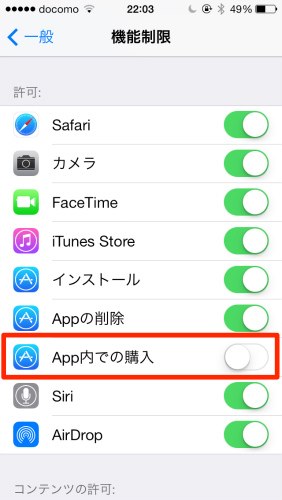
この様に、アプリ内のアイテムを購入しようとすると、許可されていないということで購入できなくなりました。例は LINE の有料スタンプです。
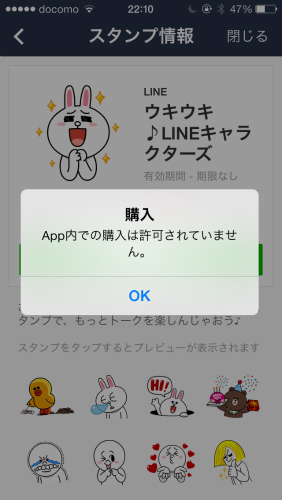
App内の購入制限を解除する方法
先程と同様「設定」ー「一般」ー「機能制限」を開きます。
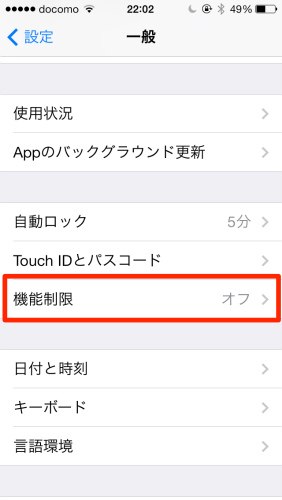
設定したパスコードを入力します。
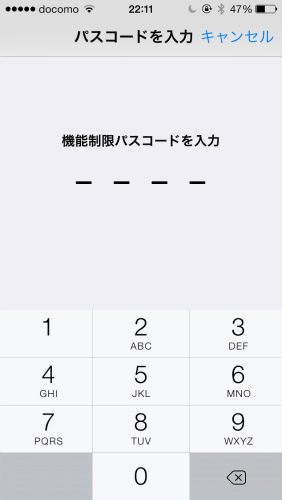
「App内での購入」をオンにします。これで元通りになりました。
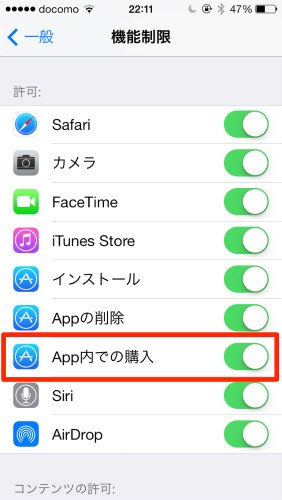
この設定をしておくと、ゲームのイベント等で熱くなってついつい課金しすぎてしまったなんてことも避けられますね。いまのところパスドラは無課金で遊んでますよ〜!